Для чего нужен переходник с usb на usb
Существует простой, но очень полезный аксессуар для вашего смартфона. Называется USB OTG, который можно приобрести практически в любом магазине электроники. Самым главным назначением является подключение к вашему гаджету внешнего USB-накопителя (флешки), но это далеко не единственное предназначение. Мы живем в эпоху беспроводных технологий, но данное обстоятельство не означает, что USB OTG бесполезен.
USB OTG-адаптер, подготовлено с использованием сервиса Canva Pro USB OTG-адаптер, подготовлено с использованием сервиса Canva ProЧто такое OTG
Сократить время скачивания файла с устройства на устройство можно с помощью переходника OTG. Внешне это устройство является переходником, соединяющим между собой телефон и иное устройство. Оценить эту стандартизованную спецификацию, дающую практически любому телефону считывать информацию и файлы через USB без обязательного размещения этих данных на ПК можно сразу. Это ведь здорово, что по сути, можно подключить флешку к телефону и списывать информацию с флешки прямо на телефон.
OTG-адаптер micro, подготовлено с использованием сервиса Canva Pro OTG-адаптер micro, подготовлено с использованием сервиса Canva ProПроверка совместимости
Хочу сразу отметить, что не каждый телефон способен работать с OTG. Для того чтобы проверить совместимость телефона и OTG, достаточно посмотреть на упаковку. Если на коробке есть логотип с надписью OTG, это значит, что смартфон прочитает флешку. На самом деле гаджетов, которые не поддерживают OTG, мало.
Но даже в случае указания информации, по совместимости могут быть вопросы. Иногда приходится перебрать несколько таких кабелей, чтобы желаемая совместимость появилась. Особенно это касается смартфонов, заказанных с AliExpress. Страшного в этом ничего нет, OTG-кабели не отличаются высокой ценой. Единственное на iPhone и планшеты Samsung будут дороже, чем с интерфейсом mini, micro или Type-C.
В информационных целях можно использовать приложение Easy OTG Checker, которую можно найти в магазине Play Market, если ваш гаджет работает на Android. Эта программа позволяет определить, подойдет ли выбранный телефон для использования OTG. Стоит отметить, что указанное приложение не всегда корректно работает. По данной причине, информации из этого приложения 100% верить нельзя. Если программа указывает о несовместимости, по факту может быть все иначе.
Подключение USB-накопителя через USB OTG, подготовлено с использованием сервиса Canva Pro Подключение USB-накопителя через USB OTG, подготовлено с использованием сервиса Canva ProОсобенности и использование OTG
Что же можно сделать со своим смартфоном, если подключить к нему переходник OTG? На самом деле очень многое. Вот лишь несколько примеров:
- Подключение USB-накопителей, жестких дисков и твердотельных накопителей. Как и было отмечено выше, телефон можно превратить в устройство, распознающее и читающее файлы, находящиеся на флешках и жестких дисках. Ну, тут нужно уточнить один момент. У флешек все очень просто – подключить и использовать. С жесткими дисками и твердотельными накопителями это так не сработает, ведь жестким дискам необходимо питание для начала работы. Поэтому необходимы или такие модели, у которых есть свой источник дополнительного питания, или USB-накопители со вспомогательными элементами. И да – жесткие диски и SSD, подключаемые к телефону, должны быть отформатированы в FAT32 или exFAT (SSD-накопители). С иными системами формирования могут быть проблемы. USB-накопители на NTFS, в целом, дружат с USB OTG.
- Подключение игрового геймпада. Не так все просто, но возможно. Есть возможность подключения контроллера от игровой консоли более старых поколений, к примеру от Xbox 360 подойдет. На более современных гаджетах есть возможность подключения геймпадов более современных версий игровых консолей. Если телефон рутирован, можно будет подключить контроллеры и от PlayStation. С другой стороны, сейчас существует огромное количество игровых контроллеров специально для смартфонов, подключаемых через Bluetooth.
- Подключение колонок и игровой гарнитуры. Питание происходит через USB, а за звук отвечает аудио разъем 3.5 Jack. В данном случае так же есть вопросы по совместимости, но обычные настольные ПК должны без вопросов подключаться. То же самое и с гарнитурой с питанием через USB.
- Подключение клавиатуры и мыши. При желании можно подключить к телефону клавиатуру и мышку, что автоматически делает телефон своего рода планшетным компьютером или же ноутбуком. Правда, для подключения нескольких устройств лучше воспользоваться беспроводными версиями, оснащенными приемником. Можно, конечно, взять USB-хаб, но с OTG он дружит крайне плохо, поэтому тут на свой страх и риск.
- Подключение другого смартфона. Не сильно полезная функция, но появляется возможность зарядить другой гаджет. Получается некое подобие внешнего аккумулятора. Некоторые модели, при подключении смогут определиться в качестве носителя информации, на который можно перенести какие-то файлы.
Стоит заметить, что перечисленные функции являются самыми распространенными, но далеко не исчерпывающими. При желании можно подключить к телефону через OTG любые иные Plug-and-Play устройства. Как пример, это может быть принтер, зеркальная камера или какой-нибудь иной гаджет, к примеру USB-светильник. Важно только убедиться в том, что подключаемое устройство и телефон могут взаимодействовать друг с другом и понимать команды друг друга в зависимости от действий пользователя, а так же хватало питания.
OTG-переходник, подготовлено с использованием сервиса Canva Pro OTG-переходник, подготовлено с использованием сервиса Canva ProOTG-переходники помимо интерфейса подключения отличаются между собой формой. Есть в виде короткого кабеля, а есть в виде обычного переходника, похожего на туже самую флешку. Большей популярностью пользуются те, которые изготовлены в виде кабеля. Они удобнее и надежнее. Но это не правило, многие пользователи успешно используют и другой вариант.
Спасибо всем, кто дочитал статью до конца. Не забываем подписываться на канал, чтобы не пропускать новые публикации.
Казалось бы, USB‑кабель, идущий в комплекте со смартфоном, можно использовать для двух целей: заряжать через него свой девайс и копировать фотографии и прочее добро на компьютер. Но если вы обзаведётесь OTG‑переходником (например, таким), сможете выполнять гораздо больше интересных действий.
1. Зарядка другого смартфона
Звучит безумно, но вы можете зарядить один смартфон от другого, если под рукой нет пауэрбанка. От планшетов тоже можно подпитываться.
Всё просто: подключите OTG‑переходник к тому гаджету, от которого хотите зарядиться, а к нему подсоедините ваш смартфон через обычный USB‑кабель. Устройство с OTG будет служить источником питания, а подключённое через провод перейдёт в режим зарядки.
2. Запись голоса
Предположим, вы хотите записать голоса или звуки на смартфон, но вас категорически не устраивает качество встроенного микрофона. В таком случае можно подключить к устройству профессиональный микрофон по USB через OTG‑кабель.
3. Подключение музыкальных инструментов
Вы можете записывать на смартфон не только голос, но и музыку. С помощью OTG‑переходника и USB‑кабеля подключите MIDI‑контроллер к устройству. Затем установите какое‑нибудь приложение для сочинения музыки, например TouchDAW. И начинайте творить. Лавры нового Бетховена ждут вас.


4. Игра на геймпаде
Многие люди, не обладая мощным компьютером или консолью, играют на смартфоне. Управление в мобильных играх оставляет желать лучшего, но его можно сделать удобнее, подключив к смартфону геймпад.
Беспроводные модели подключаются по Bluetooth без лишних телодвижений. А если у вас завалялся проводной, попробуйте подключить его к смартфону через OTG‑переходник.
5. Работа с мышью и клавиатурой
Аналогично к смартфону можно подключить и мышь. Пригодится, если вам тяжело выделять текст или выбирать мелкие объекты на страничке в браузере. Или если ваш экран не работает и нужно перенести данные с повреждённого смартфона.
К сожалению, вряд ли через OTG будут функционировать USB‑концентраторы. Так что если на смартфоне или планшете нужно использовать мышь с клавиатурой одновременно, купите устройство два в одном вроде такого.
6. Использование других USB‑аксессуаров
Существует огромное количество аксессуаров, которые питаются через USB: светодиодные подсветки, портативные мини‑вентиляторы, зубные щётки и так далее. И все эти гаджеты запросто можно подключить к смартфону через OTG‑переходник, чтобы запитать их от его аккумулятора.
7. Подключение к LAN
Вы можете сказать, что подсоединять смартфон к кабелю локальной сети — это нонсенс, ведь существует такая штука, как Wi‑Fi. Но иногда ему не хватает скорости и стабильности. Предположим, вы хотите оставить ваш смартфон или планшет качать торренты. Подключите к нему через OTG внешний Ethernet‑адаптер вроде такого, и загрузите все сезоны любимого сериала за полчаса — главное, чтобы памяти хватило.
8. Использование USB‑модема
Если у вас есть планшет, не оснащённый модулем мобильной связи, к нему можно подключить внешний 3G/4G USB‑модем через OTG. Так у вас появится интернет даже там, где нет Wi‑Fi. Для управления передачей данных можно использовать приложение PPP Widget 3. Но учтите, ему понадобится root‑доступ.
Всех приветствую, кто заглянул на огонек. Речь в обзоре пойдет, как вы наверно уже догадались, о весьма полезных адаптерах/переходниках для работы с распространенными USB портами. В обзоре я постараюсь рассказать о нескольких адаптерах, значительно облегчающих использование различных устройств. Если заинтересовались, милости прошу под кат.
Первый на очереди — очень удобный microUSB OTG адаптер Orico:

Поставляется адаптер в простом антистатическом пакетике с защелкой:

Данный адаптер представляет из себя устройство, предназначенное для подключения различных накопителей (флешки, внешние жесткие диски) или картридеров к microUSB разъему смартфона или планшета, при поддержке последними функции OTG:

Для этого переходник имеет USB гнездо для подключения накопителей и штекер microUSB, для подключения непосредственно к смартфону и планшету:
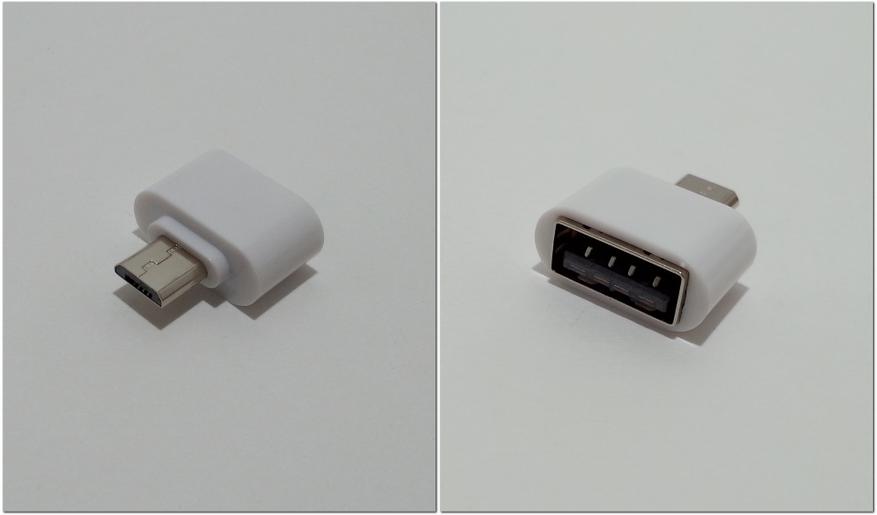
Какая-либо схемотехника внутри корпуса отсутствует, всего лишь замкнуты 4 и 5 ноги microUSB штекера. Это стандартный алгоритм, дающий команду OTG контроллеру на подачу на крайние контакты (пины) microUSB разъема напряжения питания 5V.
По устройству нареканий нет абсолютно никаких: корпус литой и достаточно прочный, контакты позолочены (покрыты нитридом титана). Преимуществом данного переходника является, в первую очередь, компактные размеры и надежность, в отличие от привычных переходников с кабелем.
Пример подключения USB флешки Eaget U66 16Гб:
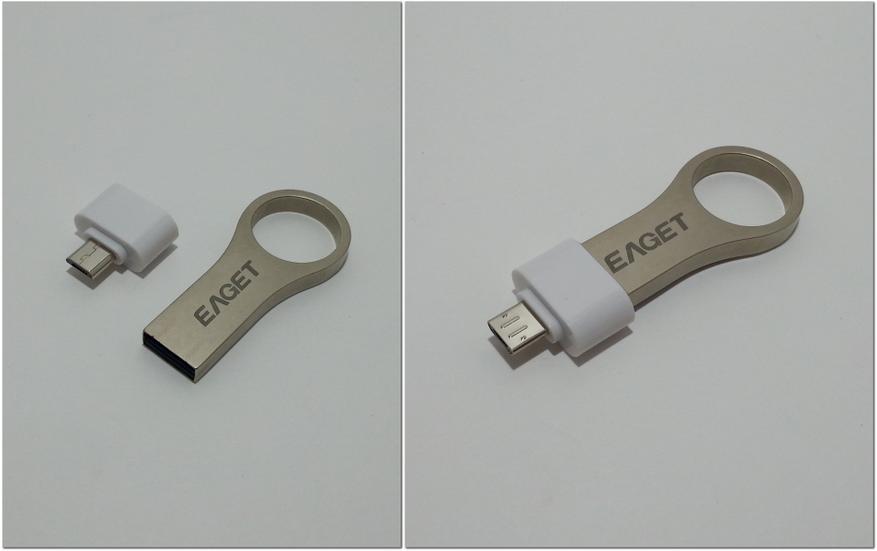
Для оценки размеров приведу сравнение с microSDXC картой Netac P500 128Гб:

Итого, очень полезная вещь, которая находится у меня постоянно в барсетке на «всякий пожарный». Места практически не занимает, а в случае необходимости я всегда могу посмотреть/перекинуть какие-либо файлы на смартфон и обратно.
Несмотря на небольшие размеры адаптера Orico, первенство по компактности все же занимает следующий адаптер. Встречайте, microUSB OTG адаптер DM:

Стоит он сущие копейки, купить можно здесь
Поставляется переходник в картонном блистере, надежно защищающий его от повреждений:

Данный адаптер аналогичен предыдущему и отличается лишь еще более компактными габаритами и несколько другим устройством контактной группы:

Как можно понять по фото, вместо привычного USB разъема здесь применен вкладыш с четырьмя позолоченными контактами, который вставляется внутрь USB разъема. Да да, как бы это странно не звучало, но вставляется он именно в сам разъем USB. В качестве примера, подключение той же USB флешки Eaget U66 16Гб:
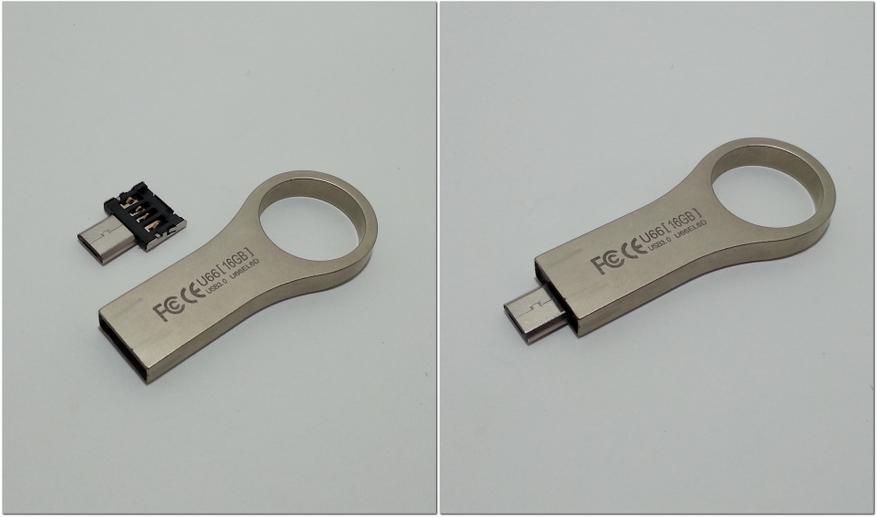
Если кому-то непонятен принцип, думаю, по этому фото все станет ясно:

С такой же легкостью можно подключать различные картридеры, например, Transcend TS-RDF5K:
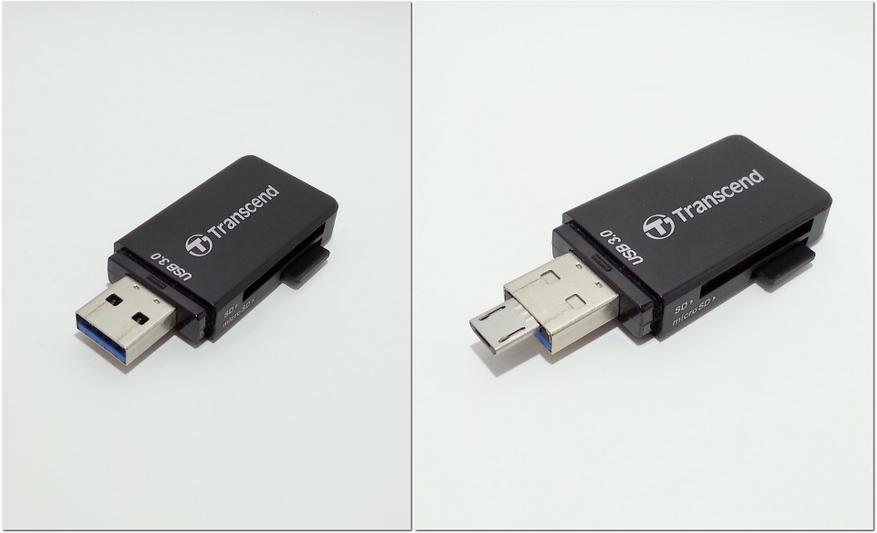
Единственный минус данного адаптера заключается в невозможности работы с флешками, у которых нестандартный USB штекер, например, такими, как SanDisk Cruzer Blade:

Благо таких накопителей единицы, поэтому за минус можно не считать.
Далее следует брендовый адаптер/переходник Xiaomi USB type C to microUSB:

Он интересен, в первую очередь тем, что позволяет подключать устройства с к новомодному разъему USB type C, имея лишь «традиционный» кабель с microUSB разъемом. К примеру, к смартфону с гнездом USB type C не нужно покупать аналогичный кабель, достаточно будет распространенного кабеля с microUSB разъемом.
Поставляется адаптер в фирменном антистатическом пакетике:

На сколько помню, Xiaomi всегда уделяла внимание мелочам. В данном случае, для дополнительной защиты корпуса от царапин, на адаптер наклеена транспортировочная защитная пленка:

Парадокс в том, что она порой отсутствует у бюджетных смартфонов. В общем, упаковка на твердую пятерку. По устройству все просто: качественный монолитный корпус из пластика, с одной стороны microUSB гнездо, с другой штекер USB type C:

В сравнении с microUSB OTG адаптером Orico, переходник от Xiaomi чуть длиннее и несколько уже:

Для оценки габаритов сравнение с microSDXC картой Netac P500 128Гб:


Несмотря на большую популярность microUSB OTG адаптеров, не нужно забывать и о простых переходниках microUSB -> miniUSB и miniUSB -> microUSB:

Они позволяют подключить различные гаджеты с miniUSB разъемом (электронные книги, регистраторы, медиаплееры) стандартным распространенным кабелем с microUSB штекером, либо наоборот. По качеству изготовления нареканий нет — литой корпус (без защелок), позолоченные контакты:


На мой взгляд, достаточно полезная вещь, особенно адаптер miniUSB -> microUSB:

Размеры переходников небольшие:

Хотелось бы отметить весьма похожий, но не менее полезный переходник USB -> microUSB:

Ну и в заключение, адаптер USB (мама) -> USB (мама):

Не особо распространен, но иногда бывает незаменим, например, при различных замерах. Конструкция литая, с обоих сторон идентичные разъемы USB «мама»:

Габариты в сравнении с microSDXC картой Netac P500 128Гб:

Итого, данные переходники значительно облегчают работу с устройствами, имеющими малораспространенные разъемы, а компактные габариты позволяют носить их с собой постоянно. Все адаптеры куплены в разное время и используются достаточно продолжительное время, нареканий за время работы не было, поэтому однозначно рекомендую к покупке.
Сегодня мы поговорим о таком устройстве, как адаптер USB. Но для начала давайте разберемся, что это и как оно работает.
Что такое USB-адаптер и как он работает
USB-адаптеры – это устройства маленьких размеров, которые преобразуют интерфейс USB в интерфейс иного образца, и наоборот. Адаптер USB - то же самое, что и переходник. USB-HUB тоже ничем от них не отличается, он имеет схемы распределения питания USB-каналов. И вообще, существует большое количество всевозможных переходников - от компьютеров и вплоть до телевизоров и «Блютуз»-интерфейсов.

Самое первое устройство USB появилось в тысяча девятьсот девяносто шестом году. Целью его было прямое подключение к компьютеру, а также самостоятельное определение его в «Виндоус» и установка драйвера. Также требовалось, чтобы с самой шины поступало электропитание маленькой мощности, поэтому скорость устройства должна была быть такой, которая соответствовала бы большинству периферий.
Если раньше поиск свободных портов в компьютере с большим количеством периферий постоянно раздражал пользователя, потому что было очень много интерфейсов для подключения, то теперь, со стандартом USB, если вам нужно подключить сразу пару девайсов, проблем возникать не должно. А также не будет затруднений и с тем, что вам не будет хватать места для подключения всех устройств - здесь нам и поможет адаптер USB. Это приспособление имеет много преимуществ. Основное - это коммуникабельность: вы можете подключить другие не USB-порты к USB-адаптеру, и они будут работать должным образом. Также стоит заметить, что они дешевые, и купить их очень легко, плюс ко всему, они универсальны. Если раньше что-нибудь подключалось, например, только к модему, то теперь они могут подсоединить почти все, что угодно (но это зависит от модели устройства) - будь то клавиатура, геймпад, мышь или наушники.
Сегодня мы видим, что большинство периферии применяет адаптер USB, и теперь в каждом PC встроено как минимум по четыре и даже больше соответствующих портов. Так что вы можете подключать много устройств - как проводных, так и беспроводных. Также переходники занимают мало места и не требуют от вас ничего, кроме подключения.

USB WIFI-адаптер
Это то же самое, о чем мы описали выше, за исключением одного нюанса: эти устройства работают специально для передачи сигнала от роутера или же модема (точки доступа WI-FI) и остальных приборов, которые задействованы подобным образом. Но, пожалуй, всем известно, что встроенный в материнскую плату сетевой адаптер работает намного лучше, чем беспроводной USB-адаптер. Но если в компьютере его нет, то нет и другого выхода. И выгоднее будет, конечно, купить беспроводной вариант, потому что это намного дешевле, чем менять "материнку".

Рекомендуемые характеристики
Но и с их выбором стоит призадуматься. Наиболее подходящим вариантом будет адаптер со следующими характеристиками: скорость передачи данных должна быть до трехсот МБ, тип стандарта - 802.11n, мощь приема - не менее двадцати децибел, также рекомендуется брать USB WIFI-адаптер с антенной в комплекте или же с встроенной в адаптер - это позволит улучшить связь приема между девайсом и точкой доступа. Метод шифрования д. б. WPA2-PSK - этот будет надежнее всего.
Итак, ознакомившись с вышеперечисленными требованиями, вы уже можете подыскать себе подходящую модель. И помните: имея такой адаптер, вы сможете подключить его к любому устройству, даже к телевизору.

USB-адаптер как точка доступа
В нынешнее время технология WI-FI Virtual позволяет использовать сетевой USB-адаптер, поддерживающий данную технологию, как замену роутеру. Он сможет работать в качестве последнего, раздавая сигнал WI-FI для всех устройств. Модели, которые работают с данной технологией, вы можете найти на сайте производителя. Эта функция абсолютно бесплатная. Кроме основного режима работы, она позволяет переключать адаптер в режим Ad Doc, что дает возможность создать одноранговую сеть. Не стоит беспокоится о том, поддерживает ли ваш ноутбук или компьютер упомянутую функцию, потому как все современные настольные и стационарныен ПК оснащены ею.
Драйвера
Если у вас дома имеется роутер, и вы хотите взять себе адаптер, то можно обойтись моделью в тысячу рублей. Если же кто-то готов переплачивать за технологию автоматической настройки WPS, то это приемлемо только в случае с роутером, ибо не все умеют его настраивать, а для того, чтобы заставить работать рассматриваемое нами устройство, достаточно лишь подключить его в разъем и установить подходящий под ваш USB-адаптер драйвер. Обычно этот процесс происходит автоматически, или же покупателю предоставляется диск с драйвером в комплекте, но если вдруг такового нет (что бывает очень редко), а автоматической установки не произошло, то зайдите на сайт производителя вашей модели и скачайте драйвер вручную. Обычно после этого никаких дополнительных манипуляций не требуется. Что касается производителей, то рекомендуем брать девайсы той фирмы, которой принадлежит ваш роутер. Это избавит вас от всяких конфликтов между устройствами.

Настройка точки доступа WI-FI Virtual
Для начала установите необходимый софт, например, Connectyfy. Он превратит адаптер в точку доступа. Подключите устройство в порт (после этого произойдут действия, описанные выше). Далее запускайте софт, который вы установили. Сначала нужно указать имя для беспроводной сети, в строке "Пароль" введите свой пароль для защиты от подключения нежеланных пользователей. Рекомендуем не использовать одни лишь буквы, знаки с цифрами и заглавными буквами тоже не будут лишними. Вам нужно будет писать его каждый раз, когда вы будете входить в свою сеть, или же просто нажмите кнопку «Запомнить» - и будет производится автоматический вход. В строке Internet нужно выбрать подключенное вами устройство связи. Во вкладке «Дополнительно» требуется указать сам WI-FI-адаптер. Если он у вас имеется лишь один, то выберите «По умолчанию». В случае если их два или более, нужно выбрать тот, который будет использоваться как точка доступа. Вот и все, осталось лишь включить устройство и нажать кнопку «Старт».
В списке сетей появится сеть с названием, которое вы ей дали. Можете приступать к подключению.
Заключение
Сегодня вы поняли, что такое адаптер «ЮСБ» и адаптер «ЮСБ» WI-FI. Также мы обсудили, какие они бывают, зачем вообще нужны, как работают и как их правильно выбирать. Разобрали, как поменять роутер на адаптер USB и как выполнить настройку сети, т. е. создать точку доступа.
Читайте также:


